Annons
Du vill bygga en webbplats 10 sätt att skapa en liten och enkel webbplats utan överdrivetWordPress kan vara en överdödelse. Som dessa andra utmärkta tjänster bevisar är WordPress inte allt och slutar hela webbplatsen. Om du vill ha enklare lösningar finns det en mängd att välja mellan. Läs mer , men vet inte var jag ska börja?
Det verkar som att den typiska utbildningsplatsen för webbutveckling också är den dyraste: köp en domän, värdserver, WordPress-konto, tema etc. Men vad händer om du inte är en liten företagare eller försöker bygga ett varumärke? Vad händer om du bara försöker lära dig webbutveckling, sans röran?
Läs vidare för att lära dig hur värd för din egen webbplats Hur man använder en självhostad WordPress-blogg för projektledning Läs mer , som du kan skapa antingen från grunden eller med förberedda mallar, på din dator och gratis. Åh, det inkluderar också värd för ditt eget WordPress-konto!
XAMPP: En introduktion
Bitnamis XAMPP är "en Apache-distribution som innehåller PHP och Perl." För våra ändamål behöver vi bara förstå att XAMPP är ett gratis, enkelt program som gör det möjligt för användare att vara värd för webbplatser på sina datorer.
Även om det är något tekniskt att installera en lokal server med XAMPP, är processen också ganska enkel och rakt fram. När allt har konfigurerats kommer du att upptäcka att hantering och redigering av webbplatser är en bris.
Då är det frågan om snabb och fullständig kontroll. Med hjälp av XAMPP för att skapa och redigera webbplatser kan du ändra så mycket eller så lite av en webbplats som du vill. Som sagt, med stor kraft kommer stort ansvar. Du är mer mottaglig för att tappa dina webbplatser också, särskilt om du inte gör det skapa säkerhetskopior Ultimate Windows 10 Data Backup GuideVi har sammanfattat alla alternativ för säkerhetskopiering, återställning, återställning och reparation som vi kunde hitta på Windows 10. Använd våra enkla tips och aldrig förtvivla över förlorade data igen! Läs mer .
Om du vill ha ett äkta startkursprojekt inom webbdev är XAMPP dock för dig. Det inkluderar alla projekt som rör HTML, CSS, Javascript och mer!
Installera XAMPP
Gå till XAMPP webbplats och ladda ner paketet. Följ standardinställningsprocessen. När du har laddat ner XAMPP bör din XAMPP-kontrollpanel öppnas automatiskt. Om inte, kan du hitta XAMPP-programmet som du skulle göra (genom Start-menysökning).
I ditt XAMPP-kontrollpanelfönster bör du se en enkel layout för vilka XAMPP-processer som körs. För våra syften kommer vi att fokusera på de två första alternativen: Apache och MySQL.
Apache - XAMPPs främsta crux, Apache-alternativet skapar en Apache-server på din PC. Detta är vad som gör att du kan köra och redigera webbplatser på din PC genom webbläsare, ungefär som en webbplats. Naturligtvis körs denna webbplats på din dator, till skillnad från en server ansluten till internet.
MySQL - SQL möjliggör kommunikation mellan databaser och webbplatser, vilket gör det möjligt för användare att testa och lagra e-postmeddelanden, lösenord och andra dataingångar. Vi kommer att använda det för ditt lokala WordPress-konto.
tryck på Start knappen i din XAMPP-kontrollpanel under Åtgärder för både Apache och MySQL. Vänta tills både Apache och MySQL markeras grönt under ditt modulavsnitt. När du är aktiverad är du fri att använda XAMPP.
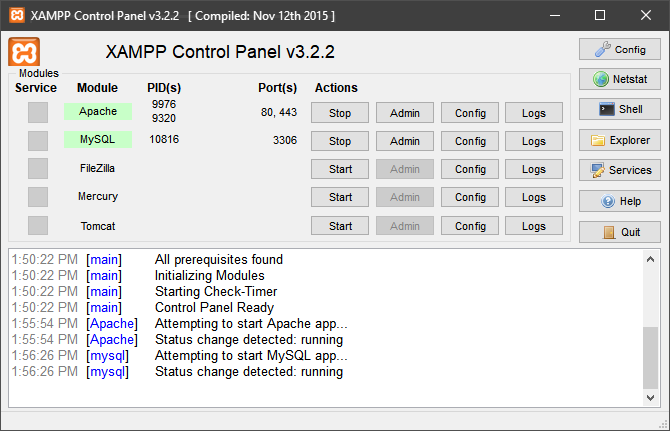
Localhost och phpMyAdmin
För att säkerställa att allt är i funktion, öppna en webbläsare, ange http://localhost/ i din adressfält och slå Stiga på. Du bör omdirigeras till http://localhost/dashboard/, som är standard XAMPP-sidan.
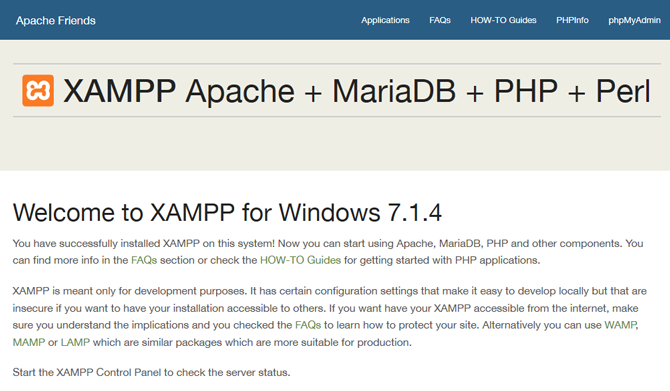
Klicka sedan på phpMyAdmin -knappen på den översta navigationsmenyn. Du kommer att ledas till din standard phpMyAdmin-sida.

Låt dessa vara i fred, men om båda arbetar är du redo att börja skapa webbplatser!
Skapa webbplatser med XAMPP
Nu kommer den roliga delen. Gå till XAMPP-mappen som finns i din rotdrivkatalog (C: \ xampp som standard). Gå sedan till htdocs. Det här är det huvudsakliga webbplatsförvaret som du kommer att använda för att visa webbplatser.
Innan vi skapar och redigerar en webbplats behöver du en textredigerare. Även om du kan använda en standardtextredigerare som Notepad, är det vanligtvis bäst att ladda ner en tredjepartsredaktör speciellt för kod och markering 11 sublima texttips för produktivitet och ett snabbare arbetsflödeSublime Text är en mångsidig textredigerare och en guldstandard för många programmerare. Våra tips fokuserar på effektiv kodning, men allmänna användare kommer att uppskatta kortkommandona. Läs mer . Sublim text är en av de bästa runt, så gå till deras webbplats och ladda ner programvaran för att komma igång.
Nu kan du börja ladda ner och installera webbplatser i XAMPP. Jag kommer att använda Bilresa mall, men du kan använda vilken mall du vill. Ladda ner webbplatsens zip-fil och förvara den på en plats du kommer ihåg. Skapa sedan en mapp i XAMPPs htdocs-mapp för din webbplats. Jag har namnt mitt bilresa - försök att hålla ditt namn enkelt. Packa sedan upp och extrahera innehållet i din zip-fil till denna htdocs-mapp.

När du har extraherat filerna, gå till ditt webbplatsförvar i htdocs för att se till att de har extraherats korrekt.
Slutligen, gå till din webbsida i din webbläsare De bästa webbläsarna för WindowsVad är din standardwebbläsare? Även om vi är bortskämda efter val, håller de flesta av oss på de beprövade stora spelarna. Vad är bättre alternativ för resursanvändning, hastighet och säkerhet? Läs mer . Din hemsida, så att säga, kommer att nås med den tidigare nämnda localhost tillsammans med namnet på mappen som innehåller dina sidfiler. Detta beror på att webbplatser i huvudsak är filer som finns i mappar, allt under en enda domän - eller rotnamn. Du lär dig redan!
Vår tidigare skapade mapp fick namnet roadtrip, så den fullständiga webbplatsadressen är http://localhost/roadtrip.

Du är klar! Nu kan du börja redigera webbplatsen lokalt.
Redigera webbplatser
Öppna sublim text. Bege dig till Fil och välj Öppen mapp. Hitta och välj din webbmapp i XAMPP-mappen. Du kommer nu att kunna redigera flera sidor på samma webbplats i din Sublime Text Editor.
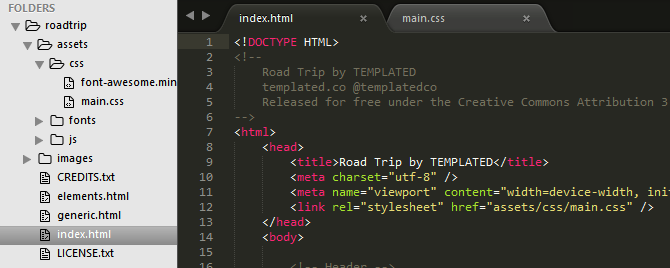
Sublime Text ger också ett bra gränssnitt för dig att se alla filer och mappar på din webbplats. Om du vill skapa ändringar på din webbplats redigerar du webbplatsens kod, sparar (med tangentbordskommandot Ctrl + S) och uppdatera din webbplats i webbläsaren.

Processen är enkel och direkt: redigera webbsidan och kolla sedan om din kod fungerar. När du fortsätter med din webbutveckling försöker du lägga in mer komplicerade funktioner på din webbsida. Oavsett kompetensnivå förblir dock det grundläggande formatet för att redigera sidor detsamma.
Använd WordPress With XAMPP
Om du inte vill redigera raw code, eller snarare vill använda ett mer känt content management system (CMS), tillhandahåller WordPress dess fantastiska webbdesignresurs i en lättanvänd ZIP-fil också! För att installera WordPress på XAMPP, gå till WordPress webbplats och ladda ner den officiella ansökan.
Använd samma format för att skapa en webbplats som du gjorde tidigare, med din extraherade WordPress-mapp som finns i htdoc-katalogen i mappen wordpress. Behåll mappnamnet för tydlighetens skull.
Använda phpMyAdmin
Eftersom WordPress kräver att du skapar inloggningsinformation måste du skapa en post i din PHP-katalog för webbsidan. Bege dig till din phpMyAdmin-sida Ställ in din blogg med WordPress: The Ultimate GuideVill du starta din egen blogg men inte vet hur? Se till WordPress, den mest kraftfulla bloggplattformen som finns tillgänglig idag. Läs mer — http://localhost/phpmyadmin/ som standard - för att komma igång.
Klicka på den här sidan databaser. Under Skapa databas parameter, ange wordpress och slog sedan Skapa. Du bör se en popup som säger att databasen skapades. Stäng sedan webbläsarfönstret och ange din WordPress-mapp i XAMPP htdocs-katalogen. Den här mappen bör innehålla innehållet i dina packade WordPress-filer.
Konfigurera inloggning
Vi måste konfigurera WordPress-webbplatsen så att du kan logga in och använda webbplatsen. Detta görs genom WordPress huvudsakliga PHP-konfigurationsfil. Hitta filen som är märkt i din WordPress-mapp wp-config-sample.php, högerklicka på filen, välj Redigera (eller Öppna med för en separat textredigerare). Anteckningar bör fungera bra.
Här är koden vi kommer att fokusera på:
// ** MySQL-inställningar - Du kan få den här informationen från din webbhotell ** // / ** Namnet på databasen för WordPress * / definiera ('DB_NAME', 'database_name_here'); / ** MySQL databas användarnamn * / definiera ('DB_USER', 'username_here'); / ** MySQL-databaslösenord * / definiera ('DB_PASSWORD', 'password_here'); Du måste göra tre ändringar av koden ovan inom citattecknet.
database_name_here - Ändra denna parameter till wordpress. Webbplatsen kommer sedan att använda den tidigare skapade databasen i phpMyAdmin märkt som sådan.
username_here - Ändra detta till rot. Rotanvändarnamnet har som standard rätt administratörsbehörighet, så det kommer att tillåtas via phpMyAdmin. Andra användarnamn fungerar inte om de har fått rätt behörighet.
password_here - Ändra detta till ett lätt identifierbart lösenord. Om du hellre inte vill använda ett lösenord, ta bort parametern.
Spara den här filen som wp-config.php - i motsats till föregående wp-config-sample.php - och avsluta. Gå sedan till följande localhost-adress: http://localhost/wordpress.
Fortsätt med installationen, inklusive skapandet av ditt WordPress Användarnamn och Lösenord. Du kan ange vilka värden du föredrar. När du är klar med dina värden klickar du på Installera WordPress för att avsluta processen. När det är klart, logga in på din lokala WordPress med användarnamn och lösenord som anges på föregående sida.
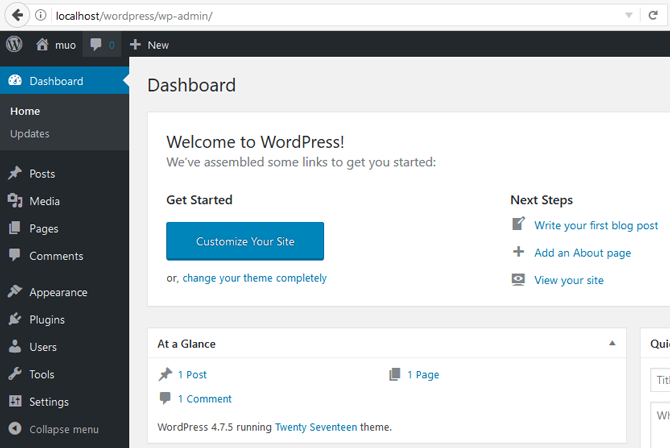
Du är klar! Nu kan du spendera ditt hjärts innehåll på att redigera, ändra och skapa webbsidor från grunden och via WordPress, offline och gratis De bästa WordPress-plugins Läs mer !
Webbutveckling startar med en enda sida
Tidigare började du just din webbutvecklingsresa. Nu har du skapat en lokal server på din dator genom vilken du kan skapa, ändra och anpassa webbsidor på ett infall. Det bästa av allt är att du har helt kontroll. Det enda som finns kvar är att starta ditt experiment, så kom igång!
Beslutade att du inte vill gå igenom allt detta arbete? Prova en av de bästa gratis webbhotelltjänsterna De bästa gratis webbhotelltjänsterna 2019Här är de bästa gratis webbhotelltjänsterna som erbjuder mycket och har ett bättre rykte än de flesta. Läs mer istället.
Bildpoäng: Dmitry Tishchenko / Shutterstock
Christian är ett nyligen tillägg till MakeUseOf-samhället och en ivrig läsare av allt från tät litteratur till serierna Calvin och Hobbes. Hans passion för teknik matchas bara av hans vilja och vilja att hjälpa; om du har några frågor angående (mestadels) någonting, skicka gärna e-post!